ტოპ 3 გზა iPhone-ზე დუბლიკატი ფოტოების მოსაშორებლად
Miscellanea / / August 01, 2022
როდესაც გიყვართ ფოტოების გადაღება თქვენი iPhone-ით, ადვილია ფოტოების აპლიკაციის გადატვირთვა რამდენიმე დუბლიკატი სურათით. ეს დუბლიკატები აიღეთ მეტი მეხსიერება ტელეფონზე (და iCloud) და გაიძულებთ განუწყვეტლივ გადახვიდეთ Photos აპში. საბედნიეროდ, iOS 16 უზრუნველყოფს, რომ ეს არ მოგცემთ საშუალებას ეფექტურად მართოთ ეს სურათები.

Photos აპის ახალი პარამეტრი საშუალებას მოგცემთ მარტივად გაუმკლავდეთ დუბლიკატ სურათებს Photos აპიდან. პირველ რიგში, ჩვენ გაჩვენებთ, თუ როგორ უნდა მოაგვაროთ დუბლიკატები iPhone-ზე ორიგინალური Photos აპიდან. შემდეგ, ჩვენ გადავალთ მესამე მხარის გადაწყვეტაზე პრობლემის მოსაგვარებლად.
დაწყებამდე დარწმუნდით, რომ თქვენს iPhone-ს აქვს iOS 16 ან უფრო ახალი ვერსია ამ ფუნქციის გამოსაყენებლად. თუ არა, მაშინ განაახლეთ iOS თქვენს iPhone-ზე და შემდეგ გააგრძელეთ.
1. წაშალეთ დუბლიკატი სურათები ფოტოების აპლიკაციაში
თქვენს iPhone-ზე iOS 16-ით შეგიძლიათ იპოვოთ დუბლიკატი სურათები და გადაწყვიტოთ მათი წაშლა ან გაერთიანება. ასე რომ, თქვენ უნდა დარწმუნდეთ, რომ თქვენს iPhone-ს შეუძლია iOS 16 და უფრო მაღალი ვერსიის გაშვება.
Ნაბიჯი 1: გახსენით პარამეტრები iPhone-ზე.

ნაბიჯი 2: გადადით "ზოგადზე".

ნაბიჯი 3: გახსენით "პროგრამული უზრუნველყოფის განახლება".

ნაბიჯი 4: ჩამოტვირთეთ და დააინსტალირეთ უახლესი iOS განახლება iPhone-ზე.
თქვენ უნდა დატენოთ თქვენი iPhone და დაუკავშირდეთ სწრაფ Wi-Fi ქსელს, რათა დააინსტალიროთ iOS 16 უპრობლემოდ. თუ ინსტალაციის დროს რაიმე პრობლემა შეგექმნათ, წაიკითხეთ ჩვენი პრობლემების მოგვარების პოსტი პრობლემის მოსაგვარებლად.
როდესაც ფოტოები, რომლებიც თითქოს დუბლიკატია, საკმაოდ მსგავსია, შეიძლება გინდოდეთ მათი გაერთიანება უკეთეს ფოტოდ. Photos აპი საშუალებას გაძლევთ ამის გაკეთება მარტივად რამდენიმე შეხებით. Აი როგორ.
Ნაბიჯი 1: გახსენით Photos აპი თქვენს iPhone-ზე.
ნაბიჯი 2: აირჩიეთ "ალბომი" მენიუს ზოლში.

ნაბიჯი 3: გადადით ქვემოთ, რათა შეამოწმოთ „დუბლიკატები“ მენიუში „კომუნალური საშუალებები“.

ნაბიჯი 4: თქვენ შეგიძლიათ შეამოწმოთ ყველა დუბლიკატი ფოტო და ვიდეო "დუბლიკატების" მენიუში.
ნაბიჯი 5: შეეხეთ "აირჩიეთ" ზედა მარჯვენა კუთხეში.

ნაბიჯი 6: შეეხეთ "აირჩიეთ ყველა".

ნაბიჯი 7: აირჩიეთ Merge ბოლოში და შეაერთეთ ყველა დუბლიკატი iPhone-ზე.

Photos აპი აერთიანებს ამ სურათებს და შექმნის ერთ ასლს დუბლიკატების ჩანაცვლებისთვის.
2. გამოიყენეთ მესამე მხარის აპლიკაცია
რა მოხდება, თუ თქვენს iPhone-ს არ შეუძლია iOS 16-ის გაშვება ან გაქვთ ძველი iPhone? არ ინერვიულოთ, რადგან თქვენ შეგიძლიათ მარტივად წაშალოთ დუბლიკატები თქვენს iPhone-ზე, მესამე მხარის უფასო აპლიკაციის გამოყენებით, სახელწოდებით "Photo Cleaner".
Ნაბიჯი 1: ჩამოტვირთეთ "Photo Cleaner" აპი App Store-დან.
ჩამოტვირთეთ Photo Cleaner iPhone-ზე
ნაბიჯი 2: გახსენით Photo Cleaner აპი და მიეცით მას წვდომა ყველა ფოტოზე.
ნაბიჯი 3: აპლიკაცია დაიწყებს სკანირების პროცესს. სკანირების პროცესს შეიძლება გარკვეული დრო დასჭირდეს. თქვენ შეგიძლიათ შეამოწმოთ მედიის სკანირების პროგრესი ზედა ნაწილში.
ნაბიჯი 4: სკანირების პროცესის დასრულების შემდეგ, შეეხეთ ჰამბურგერის მენიუს ზედა მარცხენა კუთხეში.

ნაბიჯი 5: გახსენით "დუბლიკატი" ავტომატური ძიების მენიუში.

ნაბიჯი 6: შეამოწმეთ ყველა მედია დუბლიკატი და აირჩიეთ შეუსაბამო ფაილები.
ნაბიჯი 7: დააჭირეთ "გასუფთავებას" ქვედა მარცხენა კუთხეში.
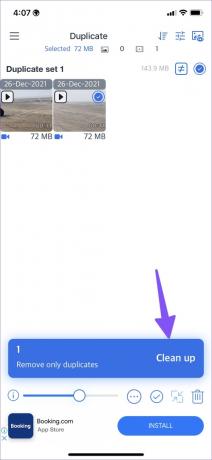
ნაგულისხმევი Photos აპი არ ამოიცნობს მსგავს ფოტოებს. Photo Cleaner-ის ავტომატური ძიების ფუნქცია გეხმარებათ იპოვოთ მსგავსი ფოტოები მათი ამოსაღებად. აი, როგორ შეგიძლიათ გამოიყენოთ იგი.
Ნაბიჯი 1: გახსენით Photo Cleaner აპი და აირჩიეთ ჰამბურგერის მენიუ ზედა მარცხენა კუთხეში (იხილეთ ნაბიჯები ზემოთ).
ნაბიჯი 2: აირჩიეთ „მსგავსი ფოტოები“.

ნაბიჯი 3: აპლიკაცია ავტომატურად შეარჩევს მსგავს ფოტოებს.
ნაბიჯი 4: აირჩიეთ გასუფთავება.

3. წაშალეთ მსგავსი ფოტოები ხელით
იმისდა მიუხედავად, თქვენი iPhone-ის მეხსიერება დაბალია, თუ არ გსურთ მესამე მხარის აპის გამოყენება iPhone-ზე, შეგიძლიათ თავიდან აიცილოთ დუბლიკატები ძველი სკოლის მეთოდით – წაშალოთ ისინი ხელით. იქნება ეს დუბლიკატები, მსგავსი ფოტოები ან ბუნდოვანი ფოტოები, მათი ხელით ამოღება ცოტა დამღლელია.
Ნაბიჯი 1: გახსენით Photos აპი თქვენს iPhone-ზე.
ნაბიჯი 2: შეეხეთ "აირჩიეთ" ზედა მარჯვენა კუთხეში.

ნაბიჯი 3: აირჩიეთ ფოტოები, რომელთა წაშლა გსურთ.
ნაბიჯი 4: დააჭირეთ წაშლის ღილაკს ქვედა მარჯვენა კუთხეში.

გადადით ალბომების მენიუში და გადადით მენიუში „ახლახან წაშლილი“. აირჩიეთ ყველა ფოტო, რათა სამუდამოდ წაშალოთ ისინი თქვენი iPhone-დან და დაიბრუნოთ მეტი საცავი.

ბონუსი: ატვირთული ფოტოების ავტომატურად წაშლა
როდესაც თქვენ სინქრონიზებთ თქვენს ფოტოებს ღრუბლოვან საცავის რამდენიმე სერვისს შორის, დუბლიკატები ხშირად წარმოიქმნება. თუმცა, თქვენს ღრუბლოვან საცავის ანგარიშში უკვე განთავსებული ფოტოების ასლის შენახვამ შეიძლება ზედმეტი ადგილი დაკარგოს. ასე რომ, iCloud გაძლევთ საშუალებას ავტომატურად ატვირთოთ თქვენი ფოტოები და შემდეგ შეგიძლიათ წაშალეთ ისინი თქვენი iPhone-დან. მაგრამ, თქვენ მოგიწევთ ყურადღებით დააყენოთ სინქრონიზაცია თქვენი მოწყობილობისთვის. წინააღმდეგ შემთხვევაში, ის წაშლის ფოტოებს iCloud-დან და იმავე iCloud ანგარიშთან დაკავშირებულ ყველა მოწყობილობაზე.
თუ ჩართული გაქვთ iCloud მედიის ატვირთვა თქვენს iPhone-ზე, შეგიძლიათ მოწყობილობის შენახვის ოპტიმიზაცია სივრცის გასათავისუფლებლად. გაიარეთ ქვემოთ მოცემული ნაბიჯები.
Ნაბიჯი 1: გახსენით პარამეტრები iPhone-ზე.
ნაბიჯი 2: აირჩიეთ თქვენი პროფილი.

ნაბიჯი 3: შეეხეთ "iCloud".

ნაბიჯი 4: გახსენით მენიუ "ფოტოები".

ნაბიჯი 5: შეეხეთ „აიფონის მეხსიერების ოპტიმიზაციას“.

ამის შემდეგ, iOS ავტომატურად ჩაანაცვლებს სრული გარჩევადობის ფოტოებსა და ვიდეოებს მოწყობილობის ზომის პატარა ვერსიით, როდესაც თქვენს iPhone-ს სივრცე აკლია. თქვენ შეგიძლიათ ჩამოტვირთოთ სრული გარჩევადობის ვერსია iCloud-დან ნებისმიერ დროს.
შეინახეთ თქვენი ფოტოების ბიბლიოთეკა უწესრიგოდ
მიუხედავად იმისა, რომ „დუბლიკატი ფოტოების მოსაშორებელი“ ფუნქცია მისასალმებელია iOS 16-ში, ის ნამდვილად გეხმარებათ მეხსიერების აღდგენაში და თქვენი სურათების უკეთ ორგანიზებაში. ჩვენ შეგვიძლია ვიყოთ მხოლოდ Photos აპის იმედი, რომ აღმოაჩინოს მსგავსი სურათები და დაგვეხმაროს მათ წაშლაში. მანამდე, თქვენ უნდა გამოიყენოთ მესამე მხარის ალტერნატივები, როგორიცაა Photos Cleaner, რათა იპოვოთ და ამოიღოთ არასაჭირო იდენტური ფოტოები თქვენი iPhone-დან.
ბოლოს განახლდა 2022 წლის 01 აგვისტოს
ზემოთ მოყვანილი სტატია შეიძლება შეიცავდეს შვილობილი ბმულებს, რომლებიც დაგეხმარებათ Guiding Tech-ის მხარდაჭერაში. თუმცა, ეს არ იმოქმედებს ჩვენს სარედაქციო მთლიანობაზე. შინაარსი რჩება მიუკერძოებელი და ავთენტური.
ᲘᲪᲝᲓᲘ
iPhone 5s არის Apple-ის ერთ-ერთი ყველაზე პოპულარული ტელეფონი, 2013 წლიდან 70 მილიონზე მეტი გაყიდული ერთეულით.

Დაწერილია
პართი ადრე მუშაობდა EOTO.tech-ზე, რომელიც აშუქებდა ტექნიკურ სიახლეებს. ის ამჟამად მუშაობს Guiding Tech-ში, წერს აპების შედარების, გაკვეთილების, პროგრამული უზრუნველყოფის რჩევებისა და ხრიკების შესახებ და ღრმად ჩაყვინთვის iOS, Android, macOS და Windows პლატფორმებზე.


